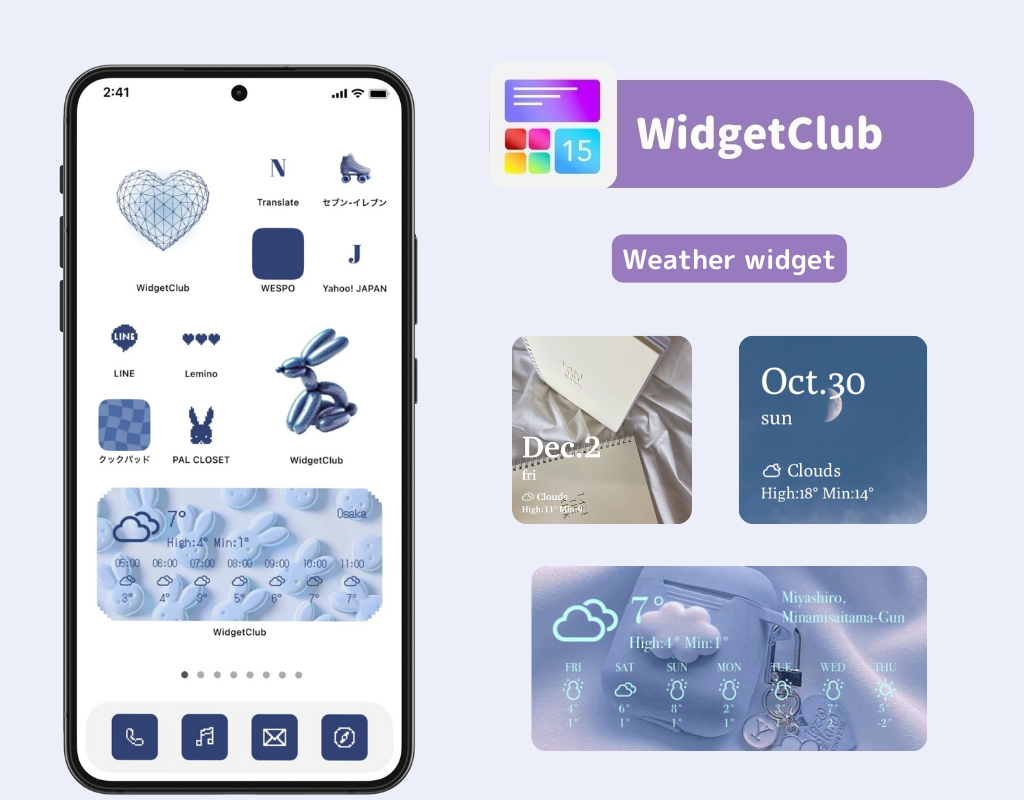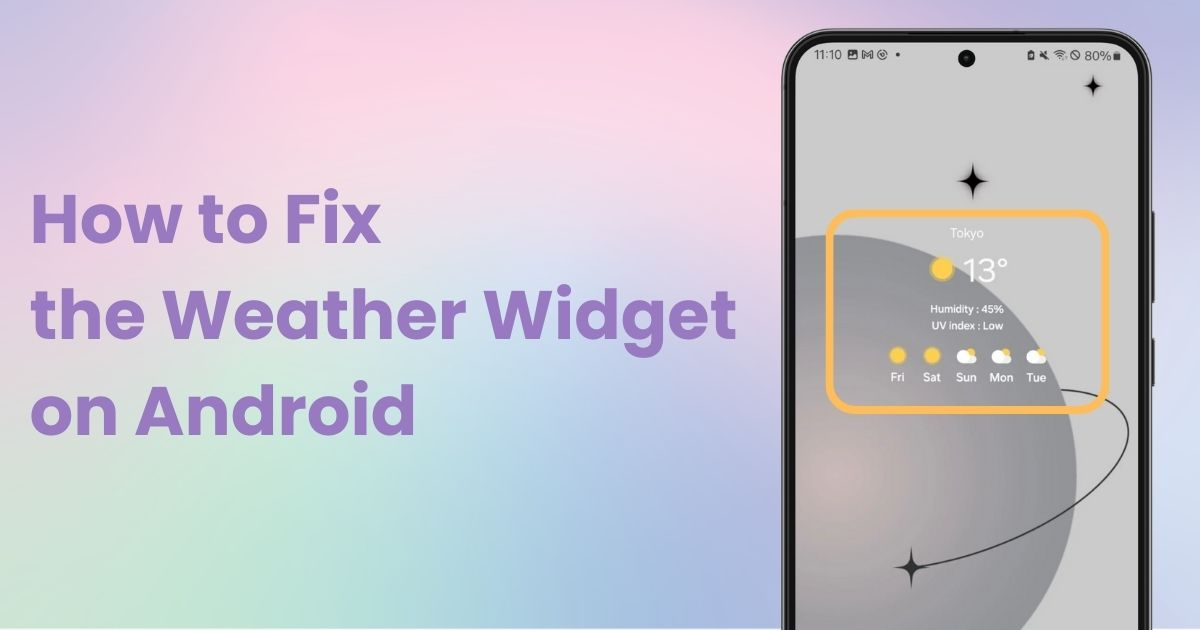

Anda memerlukan aplikasi khusus untuk menyesuaikan skrin utama anda dalam gaya! Ini ialah versi muktamad apl pakaian yang mempunyai semua bahan pakaian!
Adakah widget cuaca anda tidak dipaparkan dengan betul pada skrin utama Android anda? Berikut ialah panduan kepada tetapan dan penyelesaian yang perlu anda semak!Saya akan menggunakan Galaxy (Android 14) sebagai contoh. Ambil perhatian bahawa nama operasi dan paparan mungkin berbeza-beza bergantung pada peranti dan versi Android anda, jadi sila bandingkan dan semak dengan sewajarnya.
Untuk arahan menambah widget cuaca, sila rujuk artikel di bawah!
Peranti anda perlu mengakses maklumat lokasi untuk memaparkan cuaca dan ramalan semasa . Mula-mula, sahkan bahawa akses lokasi didayakan untuk peranti anda dan apl cuaca.
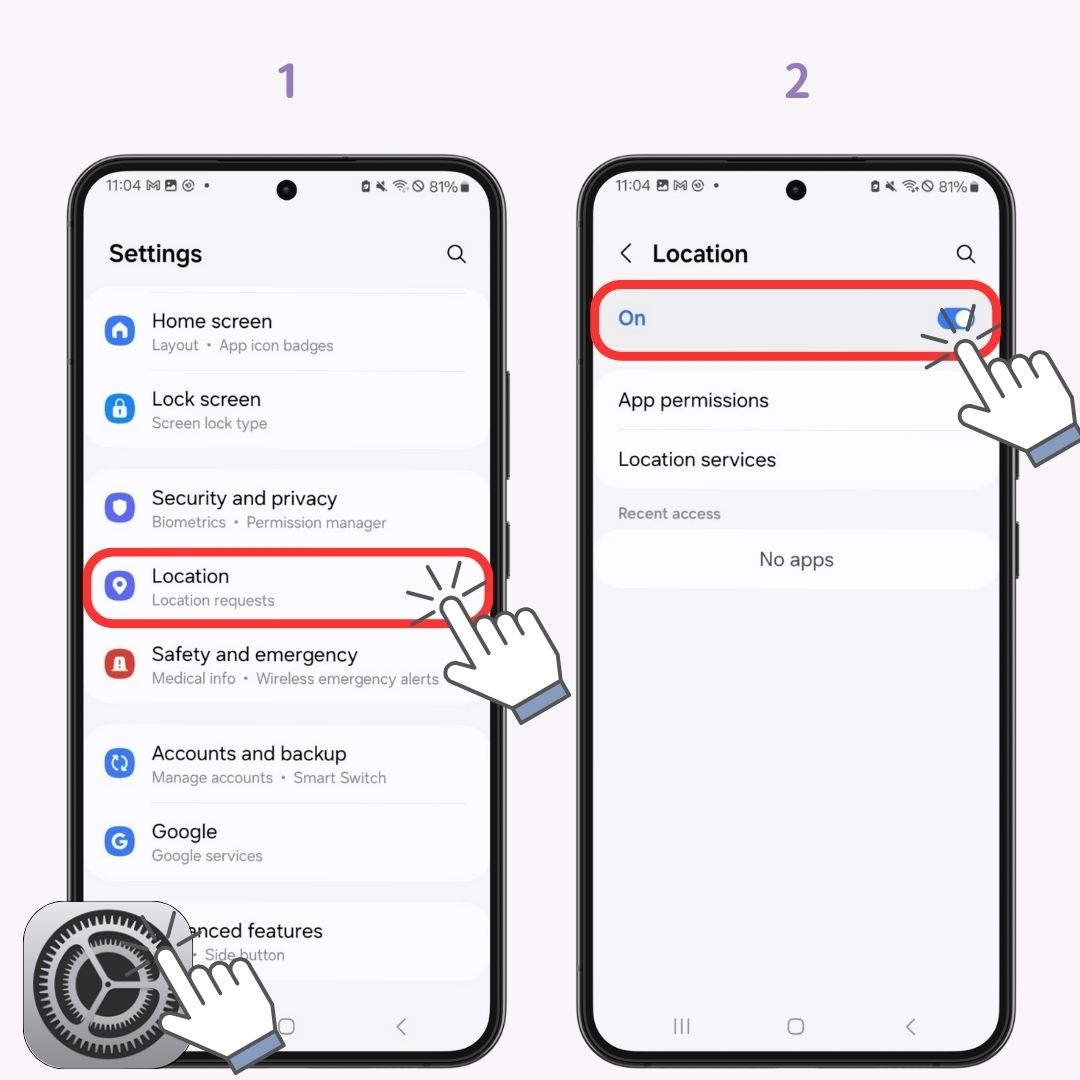
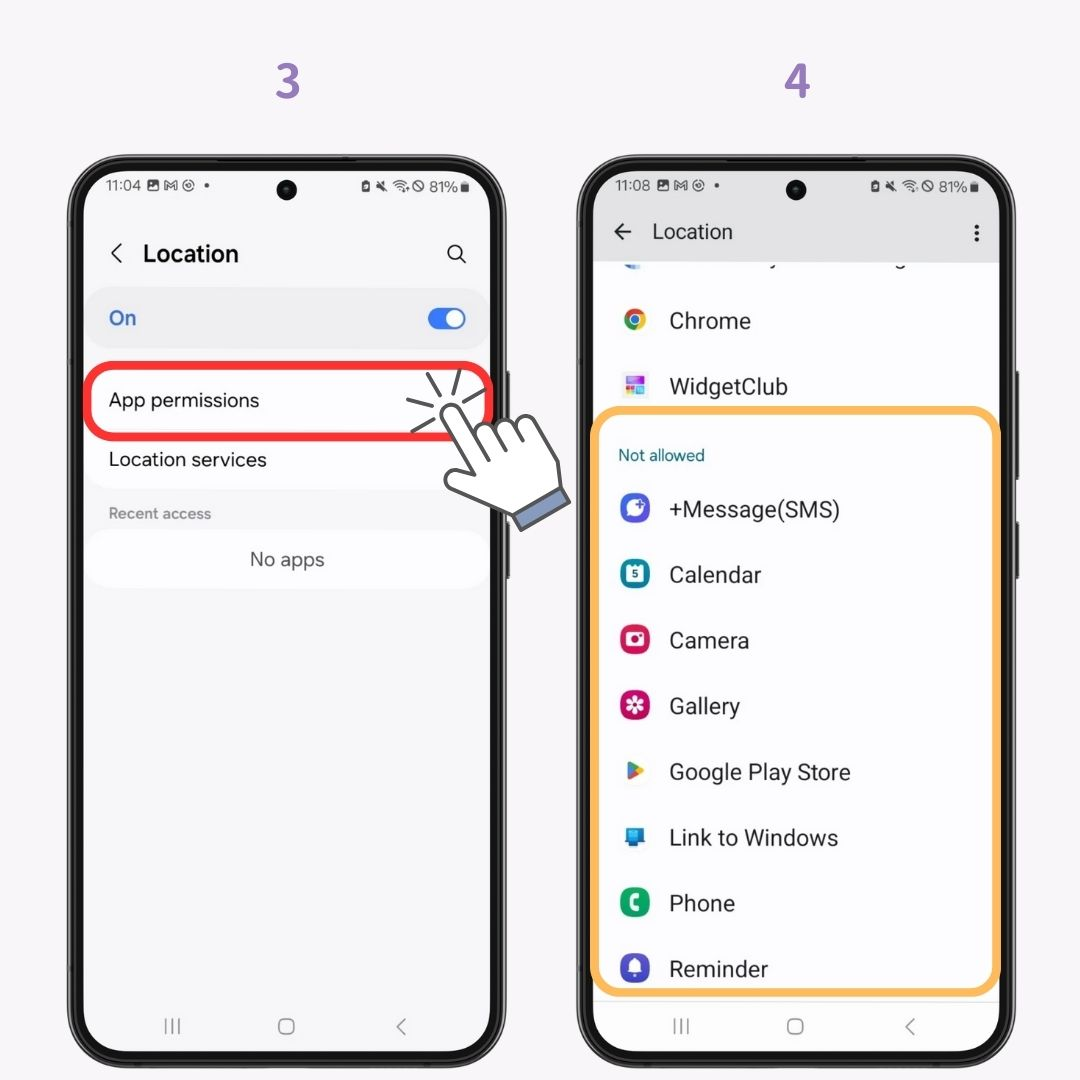
Mungkin terdapat ralat semasa pemasangan widget. Cuba alih keluar dan tambah semula widget.
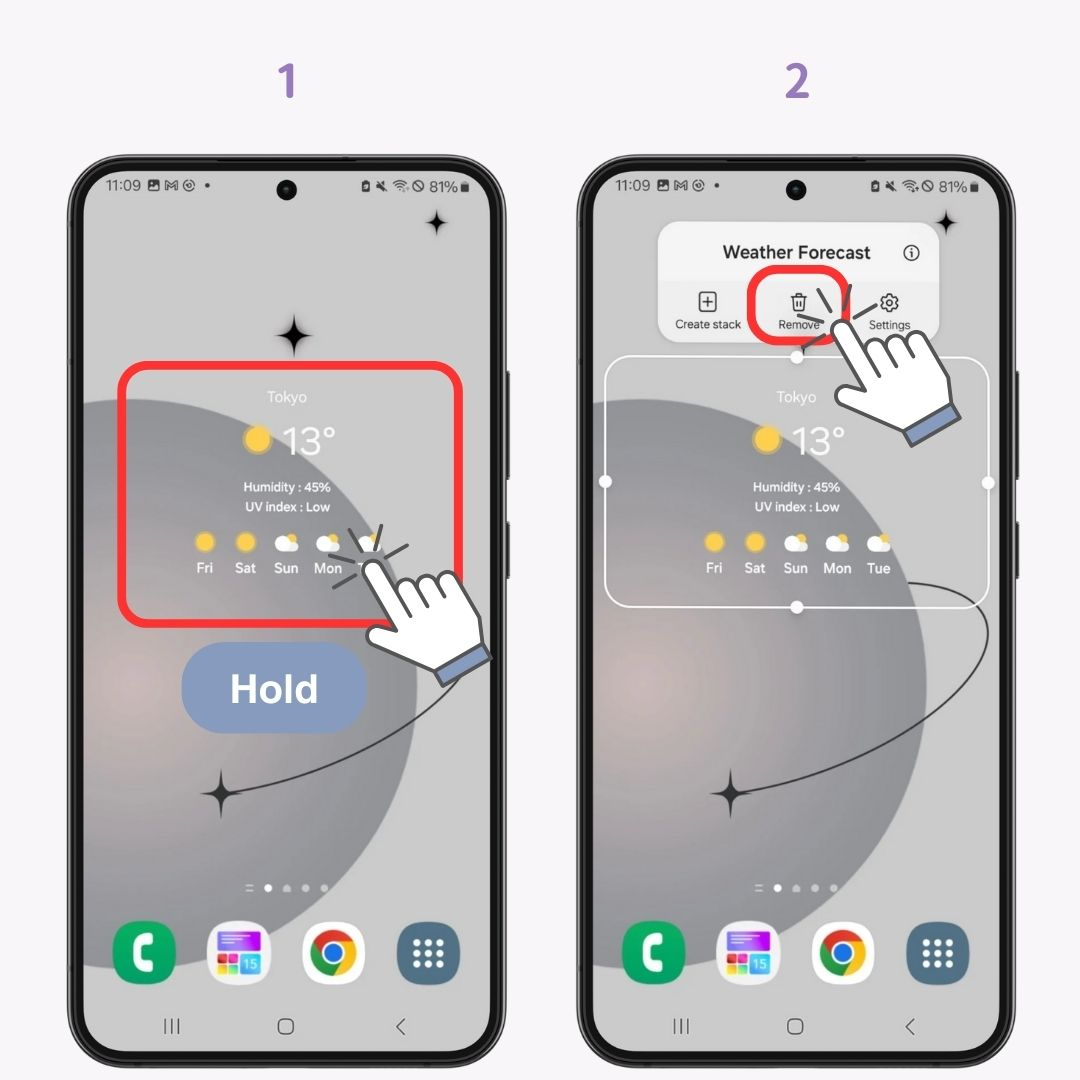
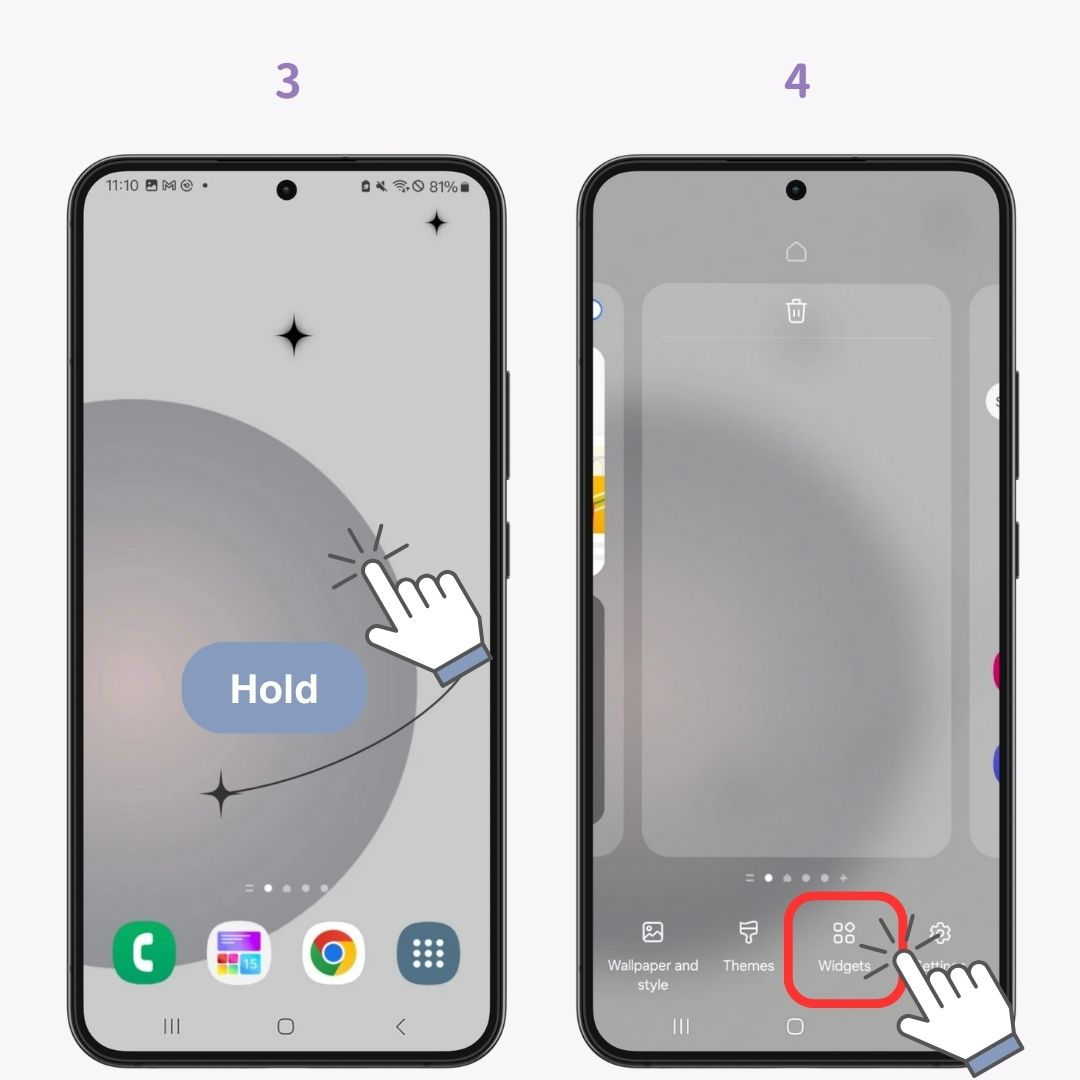
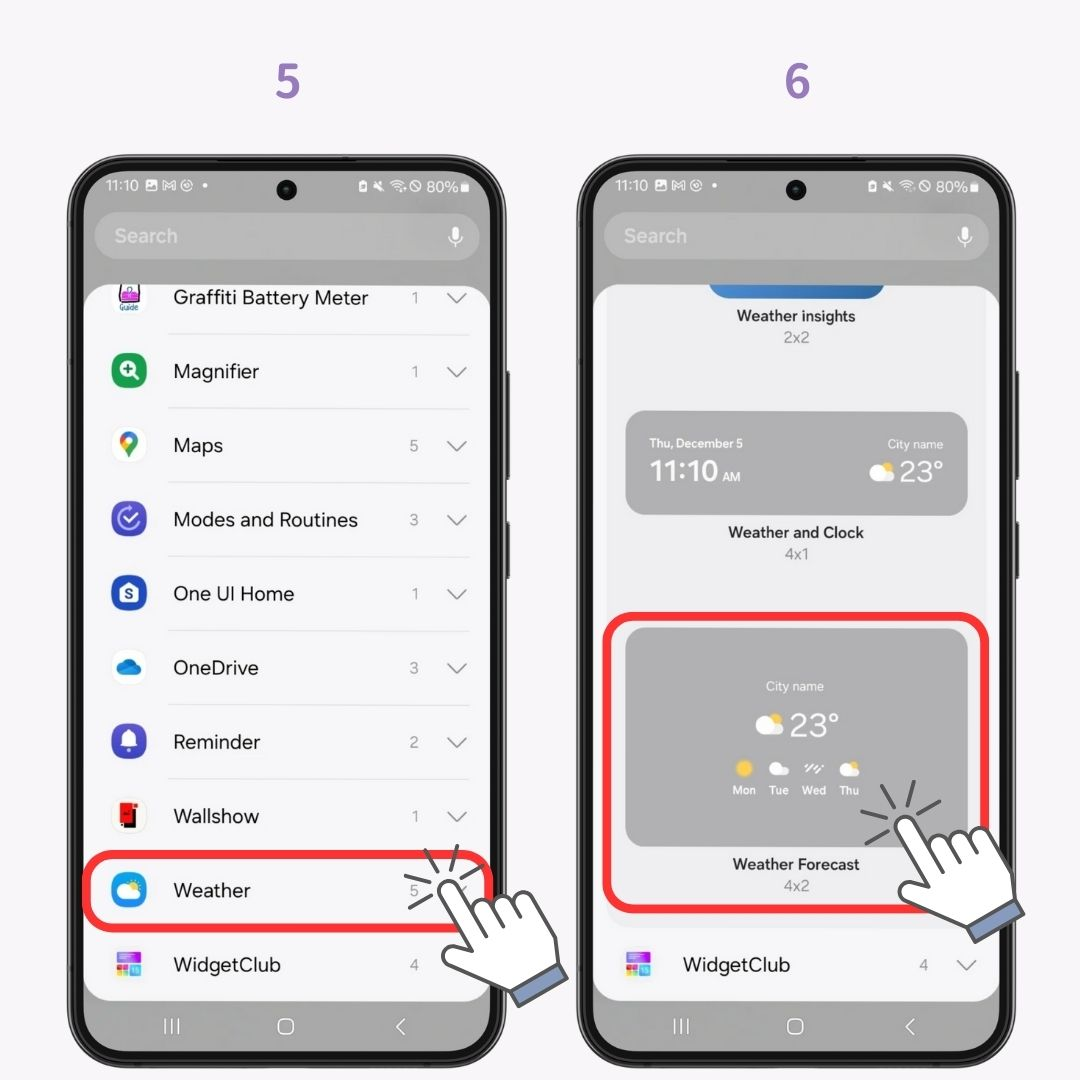
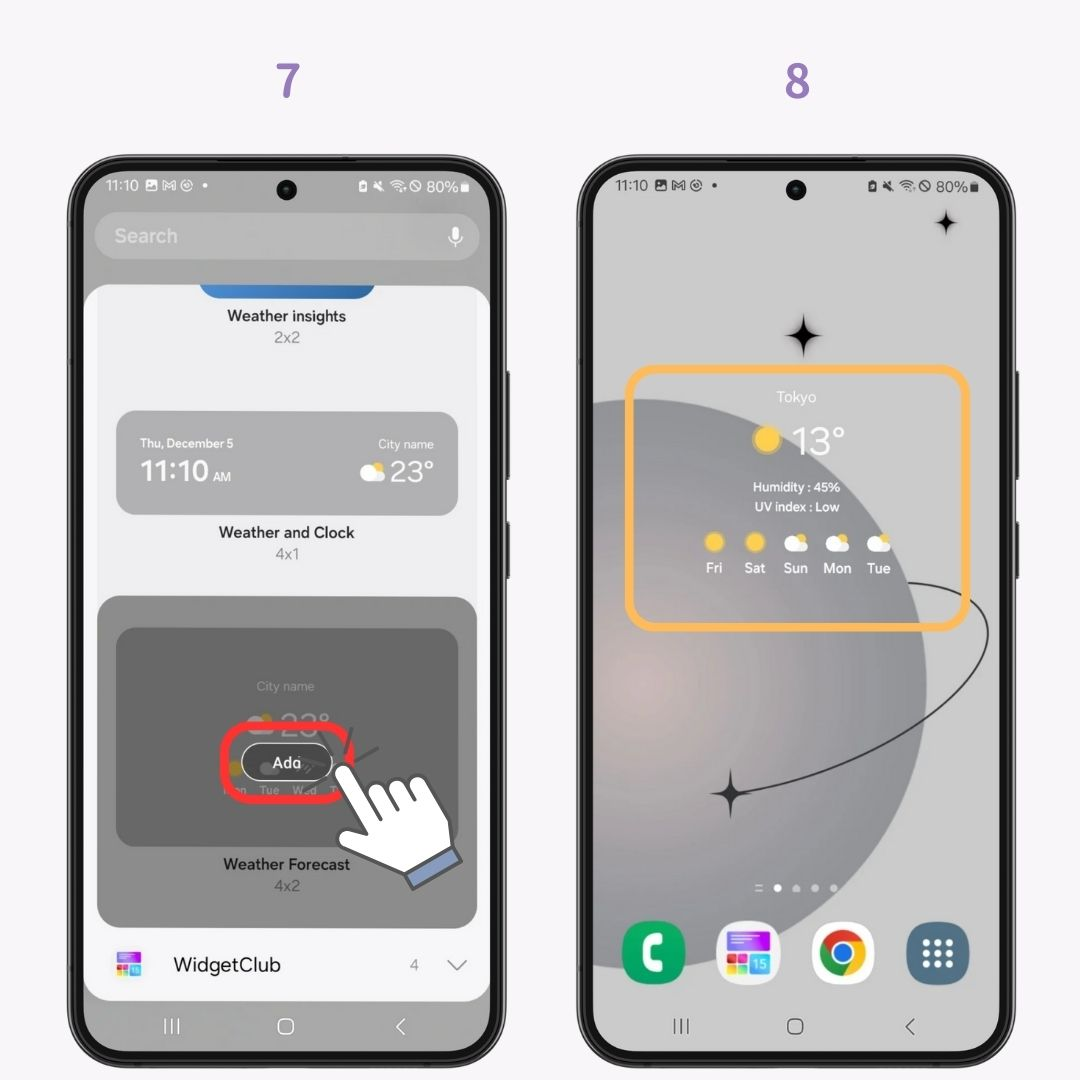
Jika widget masih tidak dipaparkan dengan betul selepas menambahkannya semula, cuba mulakan semula peranti anda. Ini kadangkala boleh menyelesaikan isu paparan.
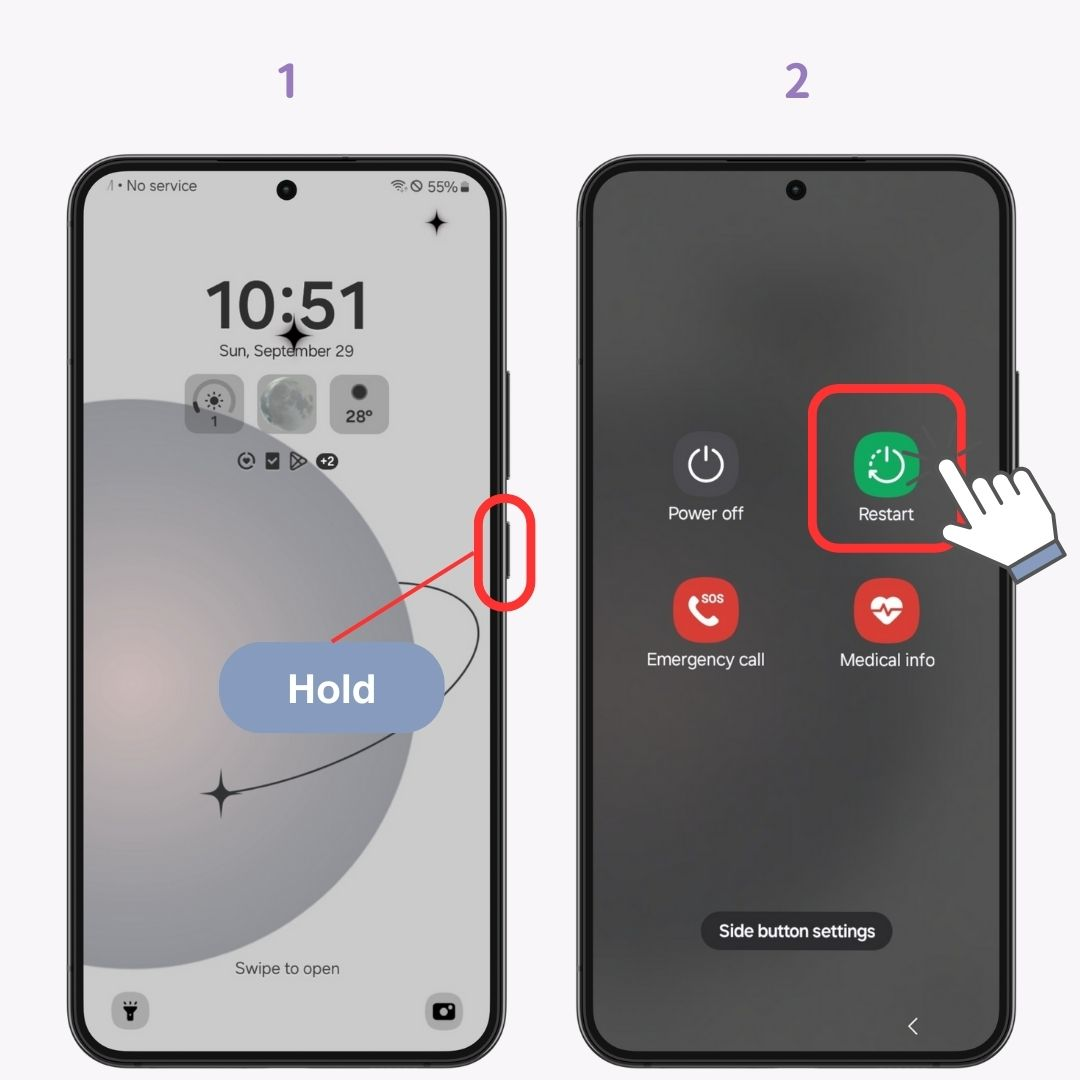
Jika memulakan semula tidak menyelesaikan isu, semak versi apl cuaca anda. Menggunakan versi lapuk mungkin menyebabkan masalah paparan. Kemas kini kepada versi terkini .
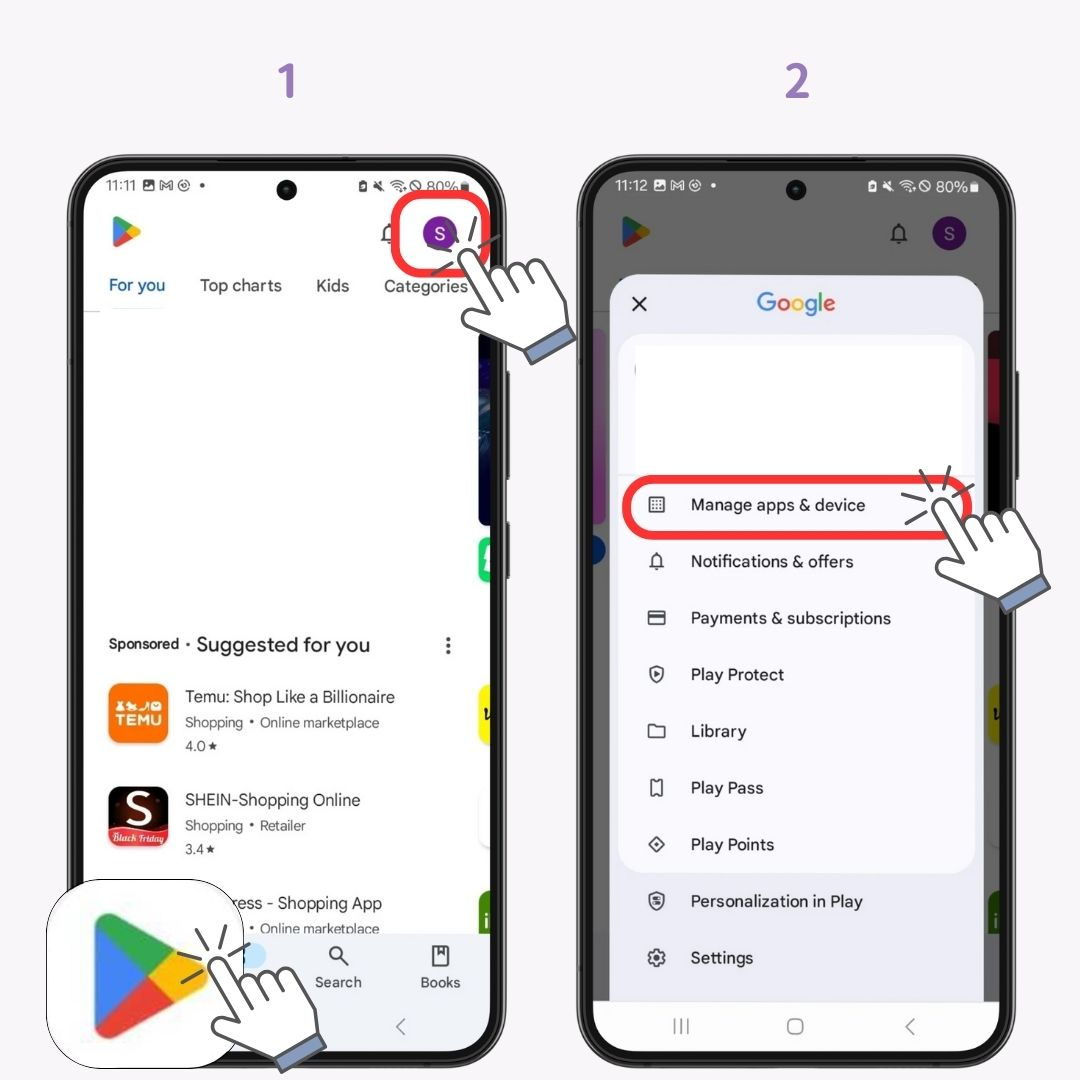
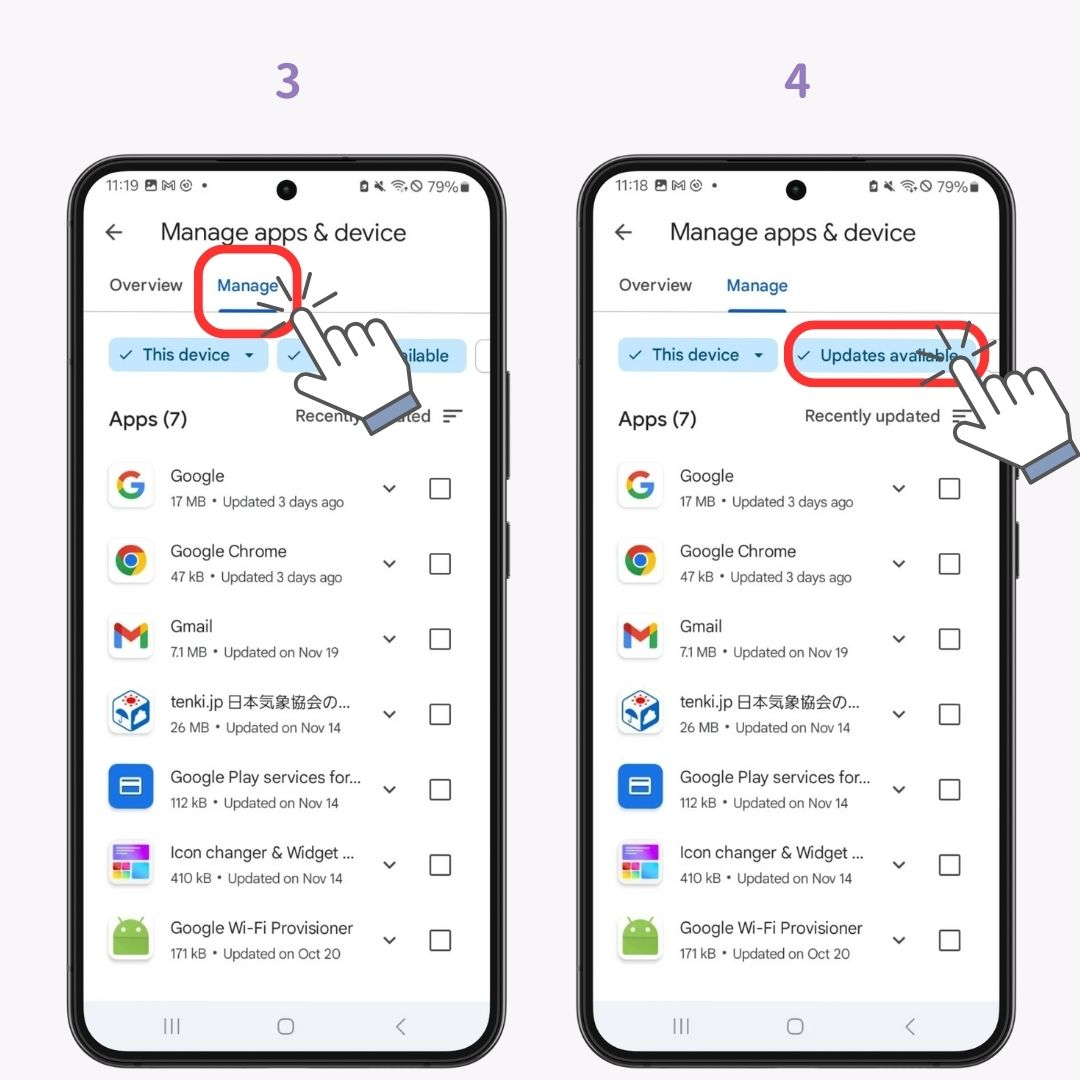
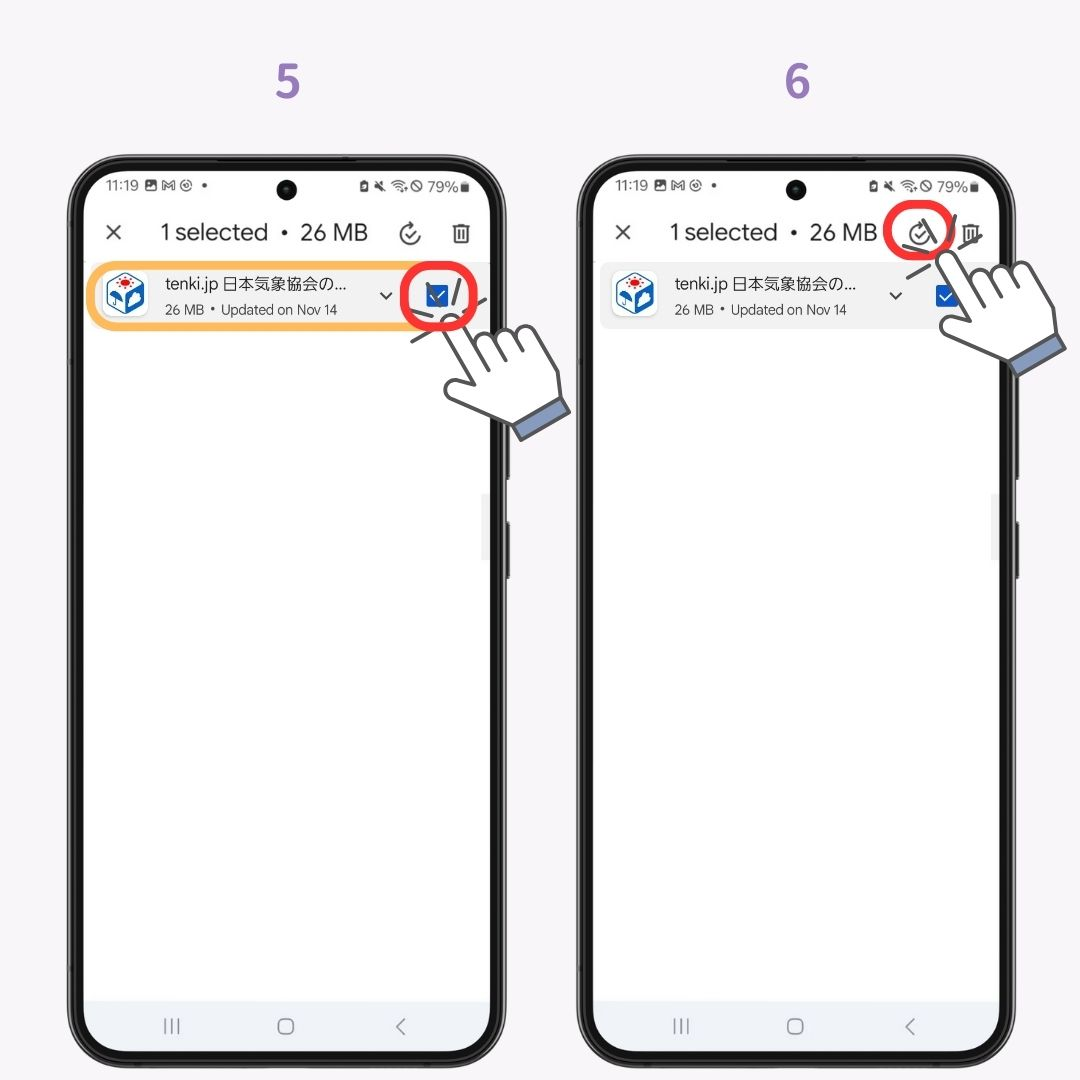
Jika anda sudah menggunakan versi terkini, cuba nyahpasang dan pasang semula apl itu. Ini boleh membetulkan beberapa isu.
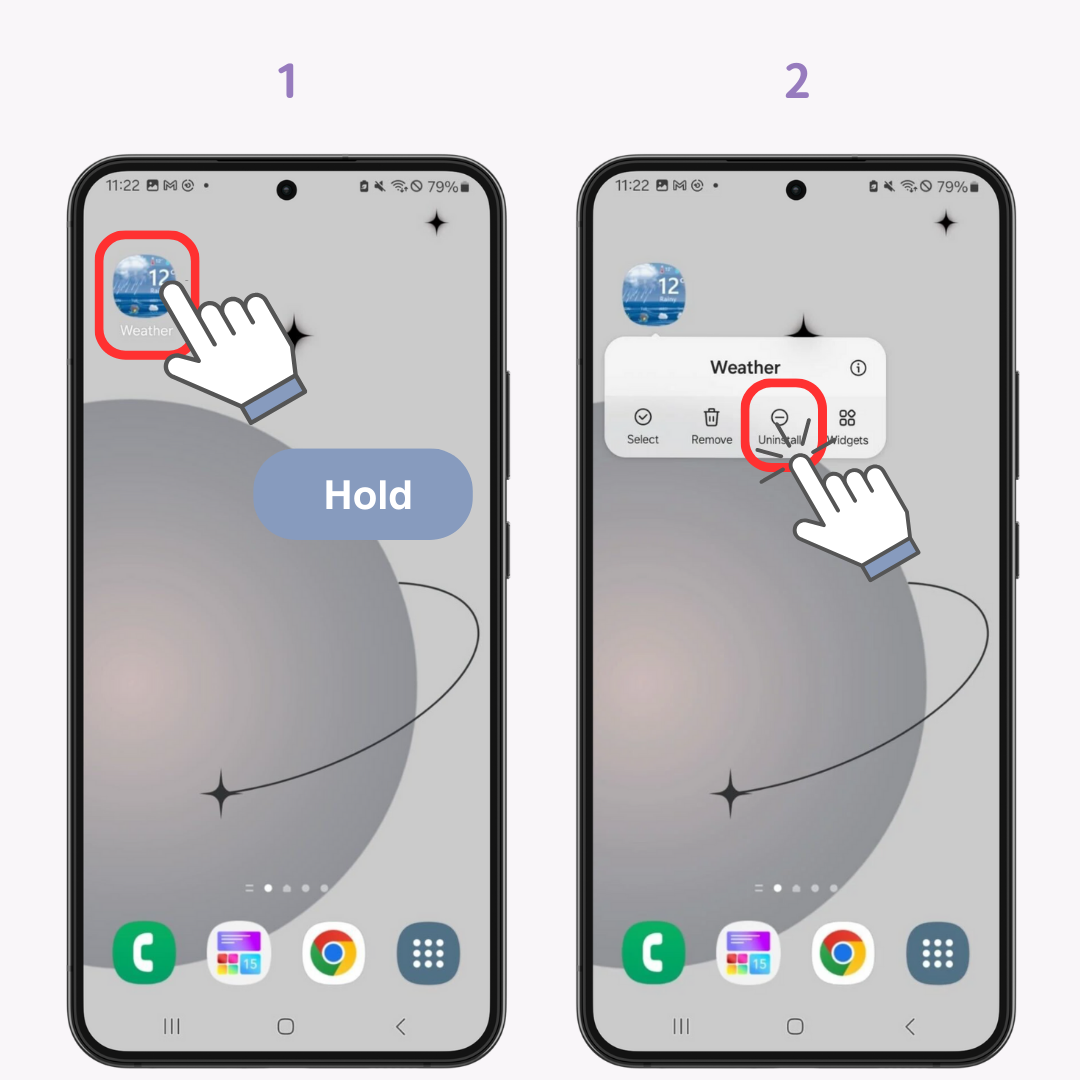
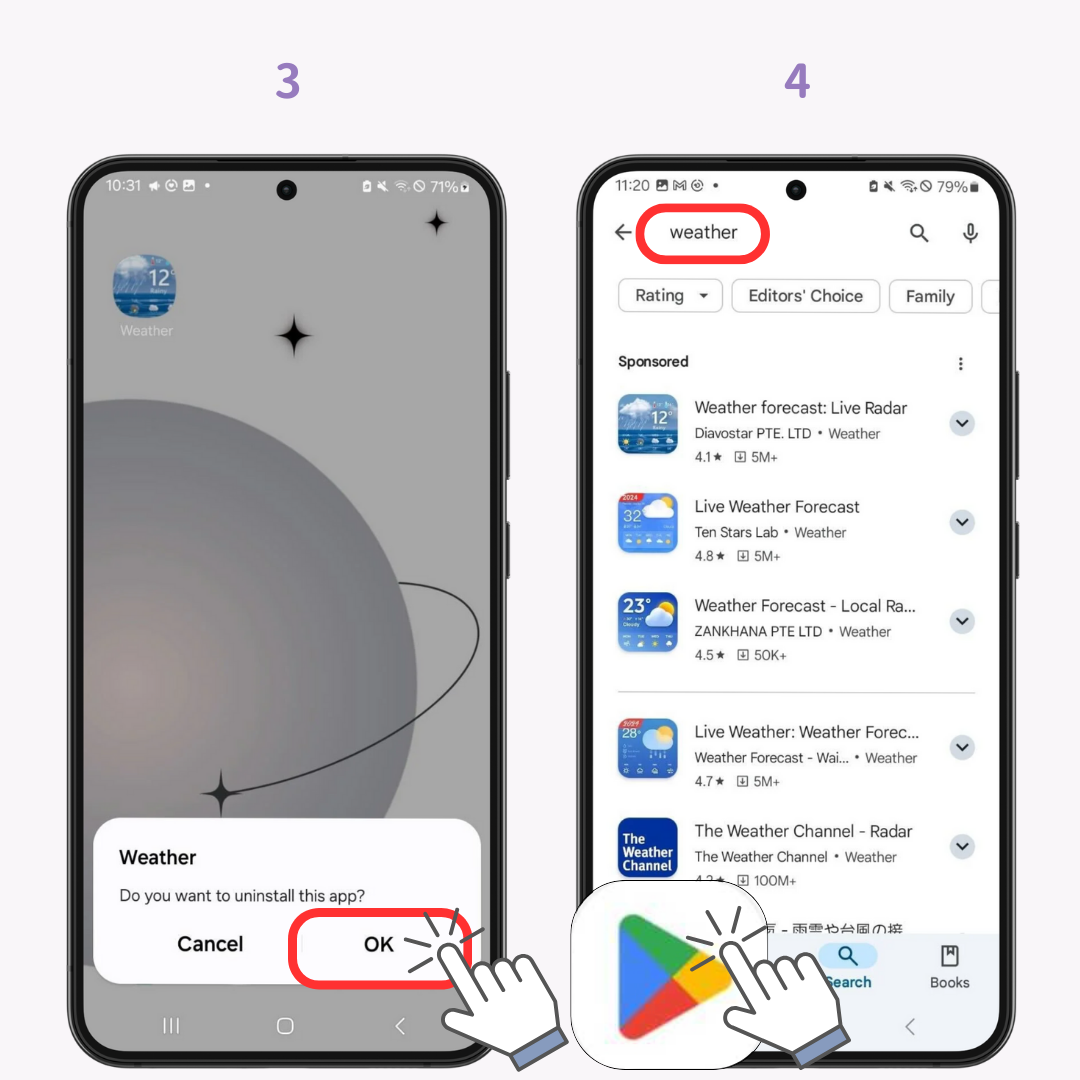
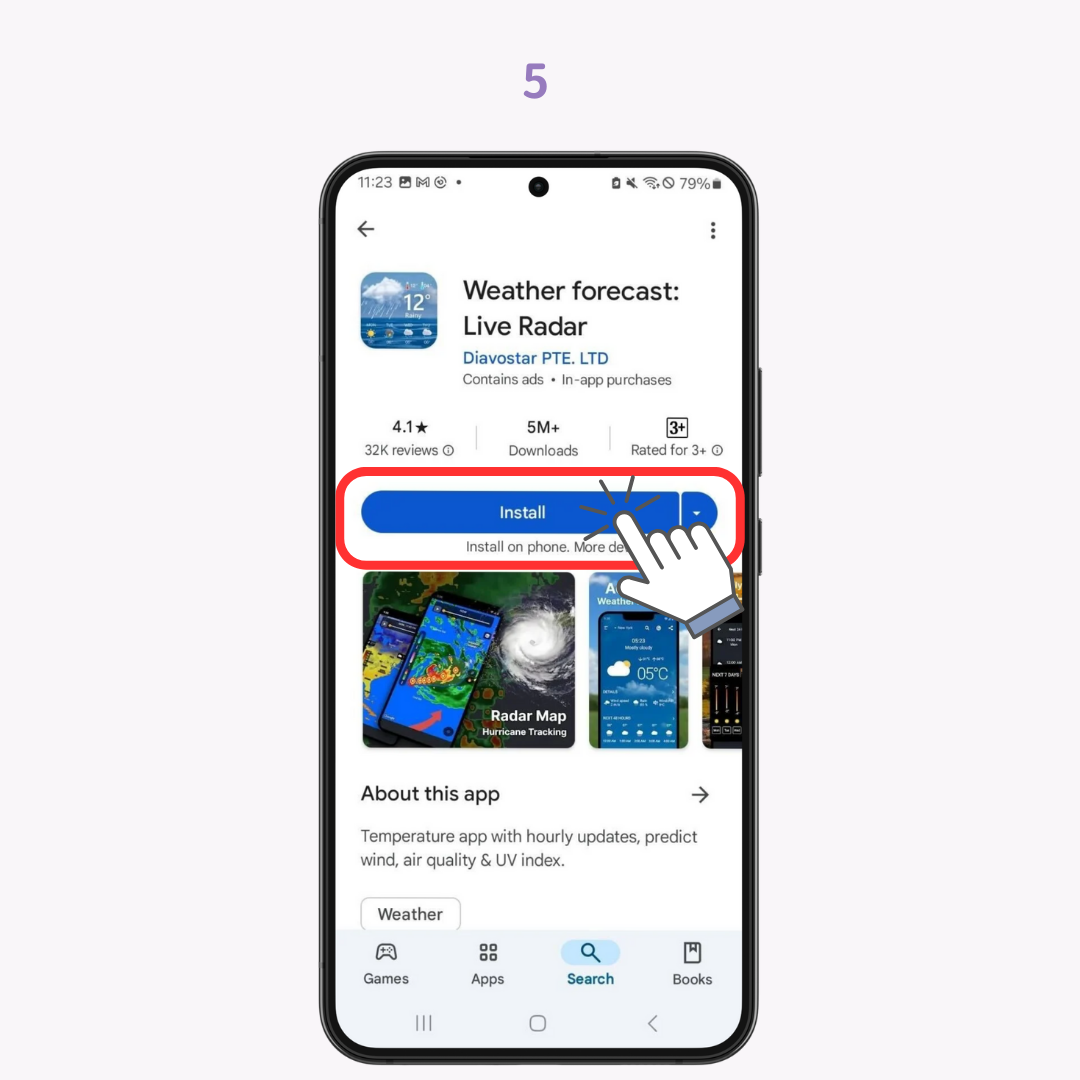
By the way... Jika anda mahukan widget cuaca yang bergaya, WidgetClub disyorkan. Di luar banyak reka bentuk elegan mereka, anda juga boleh membuat widget menggunakan foto anda sendiri.